Diskpart建立GPT磁盘 在 Windows XP 系统下,想要安装 64 位操作系统,需要将硬盘修改成 GPT 格式。GPT(GUID Partition Table)是一种磁盘分区表格式,相比传统的 MBR 格式,GPT 具有更大的容量和更好的安全性。下面是使用 Diskpart 工具建立 GPT 磁盘的教程。 需要了解什么是 GPT 磁盘。GPT 磁盘是一种基于 GUID 的磁盘分区表格式,它可以支持超过 2TB 的磁盘容量,相比 MBR 格式的 2TB 限制,GPT 格式具有更大的容量。GPT 磁盘也提供了更好的安全性,可以防止磁盘上的恶意软件和病毒。 要建立 GPT 磁盘,需要使用 Diskpart 工具。Diskpart 是一个命令行工具,能够帮助用户管理和分区磁盘。在 Windows XP 系统下,可以使用 Diskpart 工具将硬盘修改成 GPT 格式。 需要启动 Windows 安装盘,并将电脑设置为从 CD/DVD 盘启动。在启动过程中,按下 Shift+F10 键,进入具有管理员权限的 CMD 界面。然后,输入 diskpart 并回车,进入 Diskpart 提示符。 在 Diskpart 提示符下,可以使用 list disk 命令查看当前的磁盘列表。然后,使用 select disk <disk number> 命令选择要转换的磁盘。例如,SELECT DISK 0。 接下来,使用 clean 命令清除磁盘上的所有数据。然后,使用 convert gpt 命令将磁盘转换成 GPT 格式。 在转换完成后,使用 create partition efi size=100 命令创建一个 EFI 系统分区。然后,使用 create partition msr size=128 命令创建一个 MSR 分区。 使用 exit 命令退出 Diskpart 提示符,并继续安装操作系统。 需要注意的是,GPT 磁盘不兼容 32 位操作系统,只能安装 64 位的操作系统。同时,UEFI BIOS 也需要支持 GPT 磁盘。 使用 Diskpart 工具可以轻松地将硬盘修改成 GPT 格式,这样就可以安装 64 位操作系统了。同时,GPT 磁盘也提供了更好的安全性和容量,可以满足大容量存储的需求。
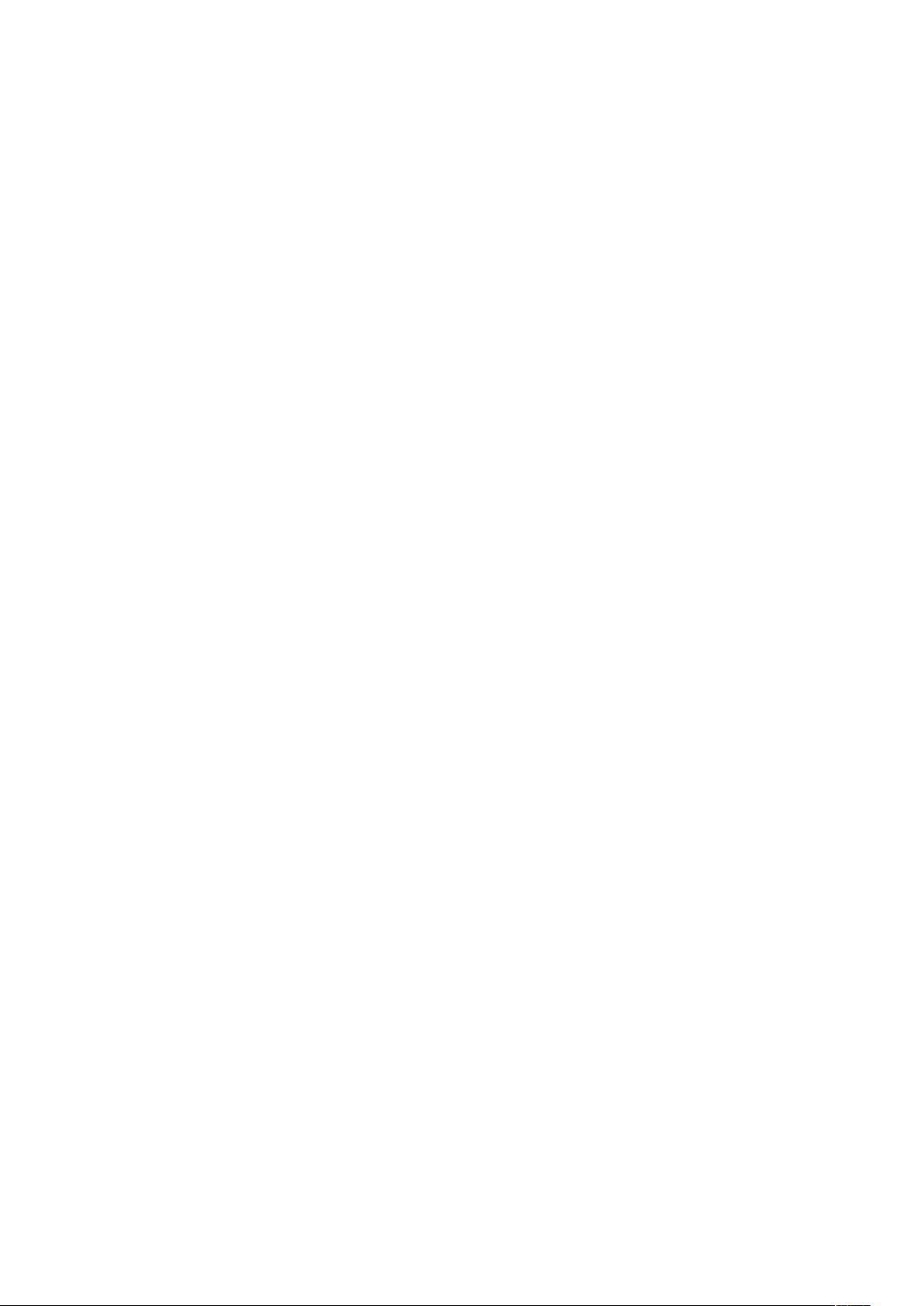

- 粉丝: 0
- 资源: 1
 我的内容管理
展开
我的内容管理
展开
 我的资源
快来上传第一个资源
我的资源
快来上传第一个资源
 我的收益 登录查看自己的收益
我的收益 登录查看自己的收益 我的积分
登录查看自己的积分
我的积分
登录查看自己的积分
 我的C币
登录后查看C币余额
我的C币
登录后查看C币余额
 我的收藏
我的收藏  我的下载
我的下载  下载帮助
下载帮助

 前往需求广场,查看用户热搜
前往需求广场,查看用户热搜最新资源


 信息提交成功
信息提交成功